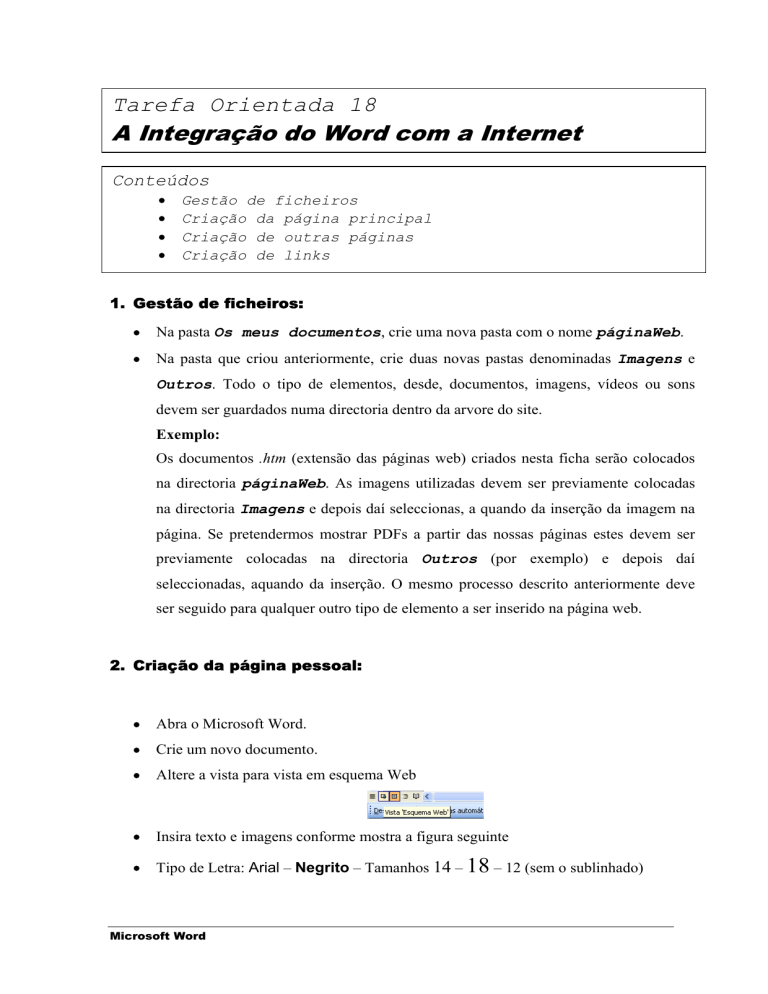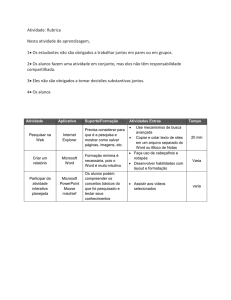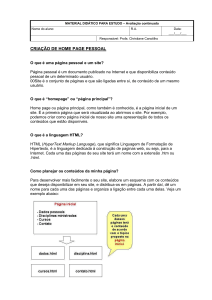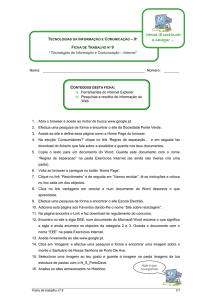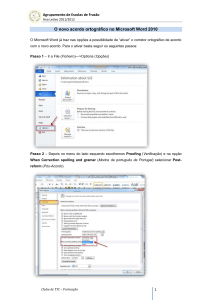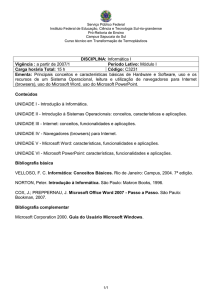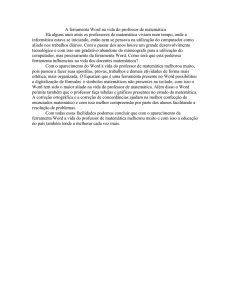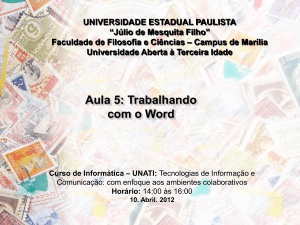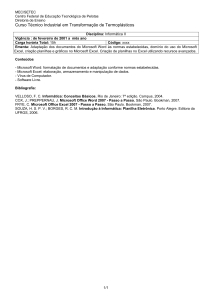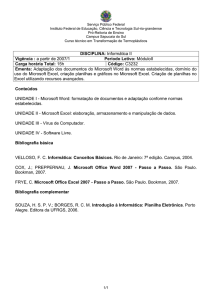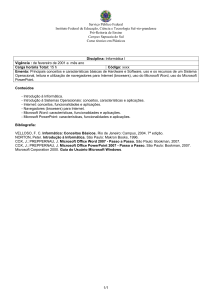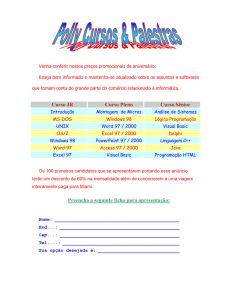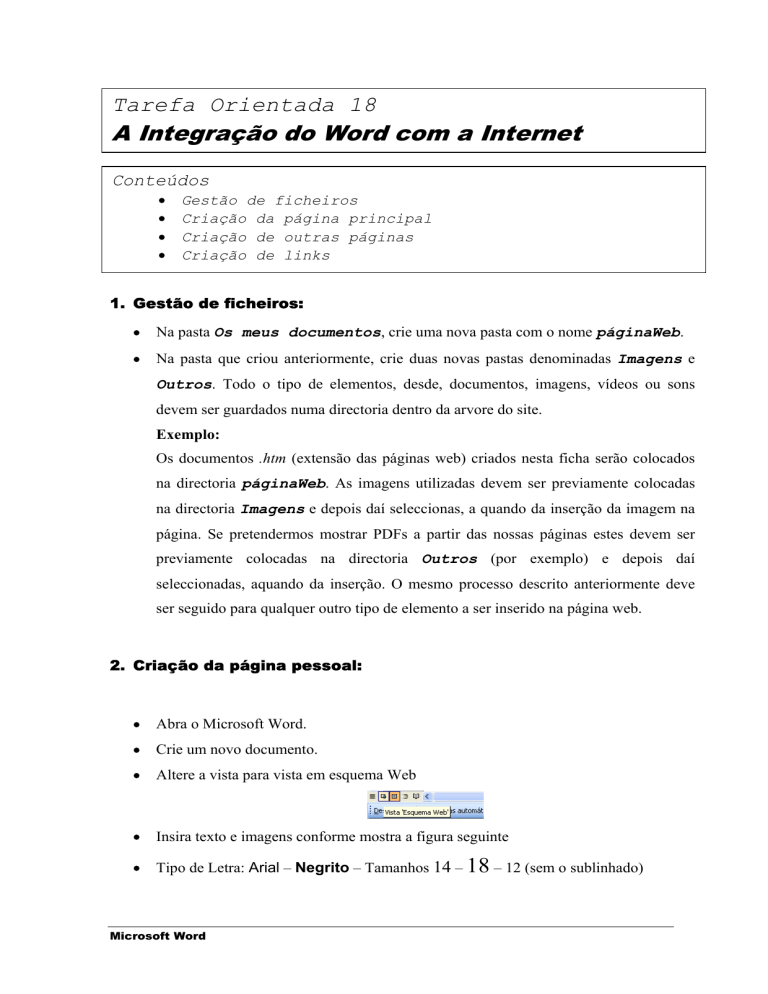
Tarefa Orientada 18
A Integração do Word com a Internet
Conteúdos
•
•
•
•
Gestão de ficheiros
Criação da página principal
Criação de outras páginas
Criação de links
1. Gestão de ficheiros:
•
Na pasta Os meus documentos, crie uma nova pasta com o nome páginaWeb.
•
Na pasta que criou anteriormente, crie duas novas pastas denominadas Imagens e
Outros. Todo o tipo de elementos, desde, documentos, imagens, vídeos ou sons
devem ser guardados numa directoria dentro da arvore do site.
Exemplo:
Os documentos .htm (extensão das páginas web) criados nesta ficha serão colocados
na directoria páginaWeb. As imagens utilizadas devem ser previamente colocadas
na directoria Imagens e depois daí seleccionas, a quando da inserção da imagem na
página. Se pretendermos mostrar PDFs a partir das nossas páginas estes devem ser
previamente colocadas na directoria Outros (por exemplo) e depois daí
seleccionadas, aquando da inserção. O mesmo processo descrito anteriormente deve
ser seguido para qualquer outro tipo de elemento a ser inserido na página web.
2. Criação da página pessoal:
•
Abra o Microsoft Word.
•
Crie um novo documento.
•
Altere a vista para vista em esquema Web
•
Insira texto e imagens conforme mostra a figura seguinte
•
Tipo de Letra: Arial – Negrito – Tamanhos 14 – 18 – 12 (sem o sublinhado)
Microsoft Word
•
As imagens podem ser obtidas através da web. Antes de as inserir guarde-as na
directoria Imagens que criou no passo anterior para depois as poder utilizar.
•
Depois de criada, guardar o documento como página Web, com o nome de Índex.htm,
na directoria Página Web.
3. Criação de
Microsoft Word
outras páginas:
•
Nesta secção, sugere-se a criação de documentos Word com formato htm que se
refiram a cada um dos itens referidos no documento anterior, isto é, documentos que
armazenem informação acerca de hobbies, informação pessoal (ter atenção que não
devem ser fornecidas informações que possam por em causa a pessoa a quem a página
se refere), e ligações (aqui poderá criar um documento com ligações para sites que
considere relevantes). Quando terminar a criação destes documentos, proceda como
em 2.
4. Criação de um link:
Depois de criadas as páginas, devem-se criar ligações entre elas, a partir da página
principal, de forma a se poder “navegar” no site. Desta forma:
•
Seleccione o elemento que pretende usar como link
•
Execute a opção inserir Hiperligação
•
Na caixa que surge, insira endereço do alvo do link
Microsoft Word
•
Clique em OK, e proceda de forma análoga para criar links para os outros documentos
que criou.
•
Para criar um link para um e-mail, seleccione o nome do autor da página e execute a
acção do menu inserir Hiperligação.
•
Na caixa de Hiperligação, na secção ligar a, seleccione Endereço de
correio
electrónico.
Na
opção
endereço
electrónico, escreva o texto:
mailto: escreva o seu e-mail
•
Clique em OK.
Microsoft Word
de
correio